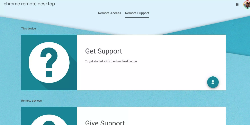Chrome Remote Desktop插件背景简介
当我们在外办公时,有时会需要远程帮助朋友和客户解决一些电脑上的问题时,我们会需要一些远端遥控电脑,比较常用的有我们介绍过TeamViewer软件、VNC插件、chrome remote desktop插件以及Windows自带的远程桌面等。今天小编为大家介绍的是Chrome Remote Desktop插件的更新版本。
Chrome Remote Desktop插件简介
Chrome Remote Desktop插件是一个Chrome远程桌面的浏览器扩展,是目前为止第一款使用Chromoting遥控技术的插件,它可以让你在Chrome浏览器里直接操控另外一台电脑的桌面,相当于浏览器里的远程桌面。支持文件传输,跨平台使用。

Chrome Remote Desktop插件特性
1、Chrome浏览器访问远程桌面
Chrome远程桌面允许用户通过Chrome浏览器访问其他计算机。计算机可以在短期内提供,例如临时远程支持,或者可以在更长期的基础上远程访问应用程序和文件。
2、多平台
Chrome远程桌面是完全跨平台的Chrome扩展,支持电脑Windows、Linux、MacOS 、Chrome OS系统。
3、安全
用户需要在自己的Chrome中安装Chrome远程桌面插件并且该插件提供给用户帐号和密码,如果用户需要把自己的计算机暴露给其他用户来管理,需要把Chrome远程桌面插件的帐号和密码告诉给对方,对方才可以登录到该Chrome远程桌面插件对自己的计算机进行远程操作。
Chrome Remote Desktop插件安装使用
1、Chrome Remote Desktop插件离线安装的方法参照一下方法:老版本Chrome浏览器,首先在标签页输入【chrome://extensions/】进入chrome扩展程序,解压你在本站下载的插件,并拖入扩展程序页即可。
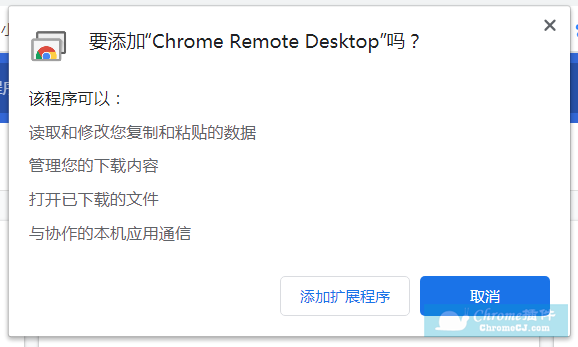
2、最新版本的chrome浏览器直接拖放安装时会出现“程序包无效CRX-HEADER-INVALID”的报错信息,参照:Chrome插件安装时出现"CRX-HEADER-INVALID"解决方法,安装好后即可使用。
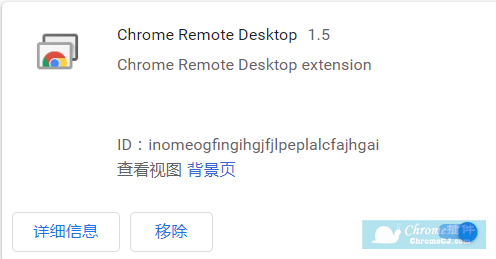
3、插件安装后会出现在浏览器右上方的插件栏中。
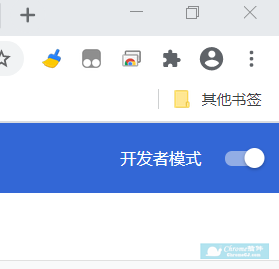
4、当你使用Chrome远程桌面时,您必须首先授予扩展访问权限到您的计算机。然后点击“Continue”按键。

5、当你需要共享您的桌面时,需要向以下人员提供以下访问代码输入验证码完成连接。输入链接后您的共享会话将开始。
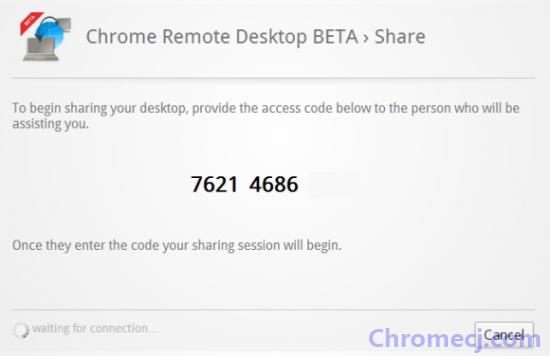
6、询问用户您要访问其计算机的用户,单击“共享此计算机”,然后为您提供访问代码,输入代码后点击连接按钮即可。
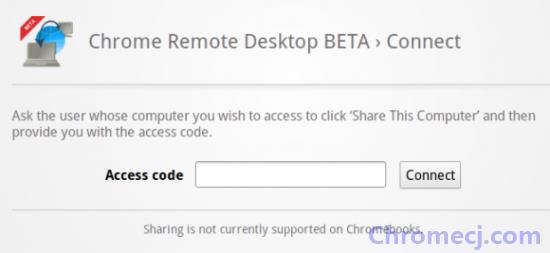
Chrome Remote Desktop插件注意事项
Chrome Remote Desktop插件在连接到另外一台电脑的时候,不是通过密码形式验证,而是一个一次性的验证码。被控电脑每次都会生成一串验证码。
Chrome Remote Desktop插件 V1.5下载地址
点击下载Chrome Remote Desktop插件 V1.5


 4.0 分
4.0 分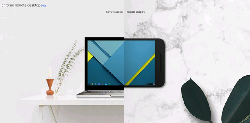
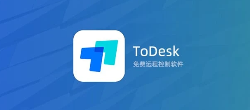
 3.0 分
3.0 分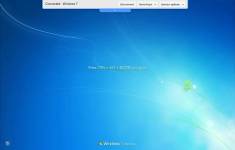
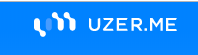
 2.2 分
2.2 分